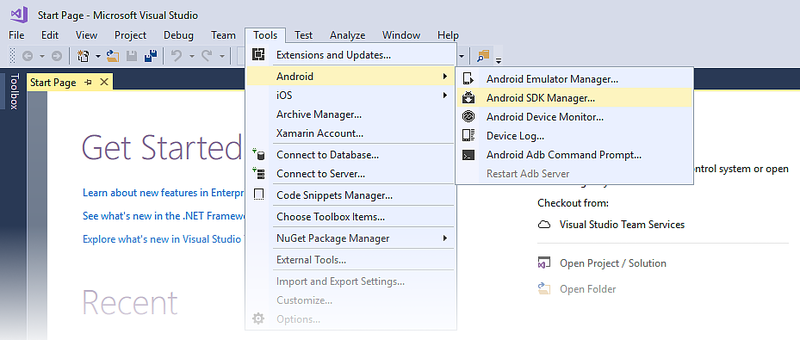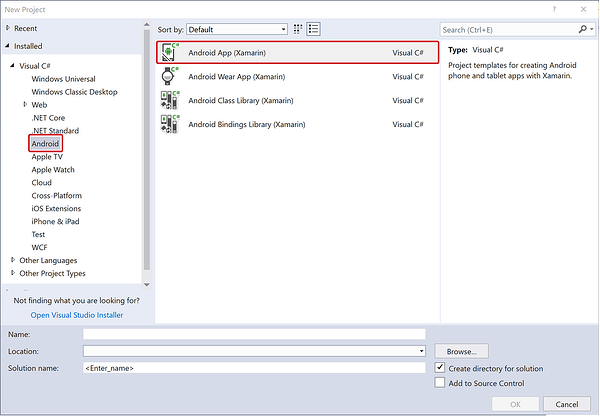Установка в Windows
В этом руководстве описаны действия по установке Xamarin.Android для Visual Studio в Windows, а также содержатся сведения о настройке Xamarin.Android для создания первого приложения Xamarin.Android.
Обзор
В этом руководстве рассматриваются следующие темы:
Настройка пользовательских расположений для пакета Java Development Kit, пакета SDK для Android и пакета NDK для Android.
Запуск диспетчера пакетов SDK для Android для скачивания и установки дополнительных компонентов пакета SDK для Android.
Подготовка устройства или эмулятора Android для отладки и тестирования.
Создание первого проекта приложения Xamarin.Android.
После выполнения действий в этом руководстве ваша рабочая установка Xamarin.Android будет интегрирована в Visual Studio, и вы будете готовы приступить к созданию первого приложения Xamarin.Android.
Установка
Подробные сведения об установке Xamarin для использования с Visual Studio в Windows см. в руководстве Установка в Windows.
Настройка
Для создания приложений в Xamarin.Android используется пакет Java Development Kit (JDK) и пакет SDK для Android. Во время установки установщик Visual Studio помещает эти средства в расположения по умолчанию и настраивает среду разработки с соответствующей конфигурацией путей. Эти расположения можно просмотреть и изменить, нажав кнопку "Параметры > инструментов>" Xamarin > Android Параметры:
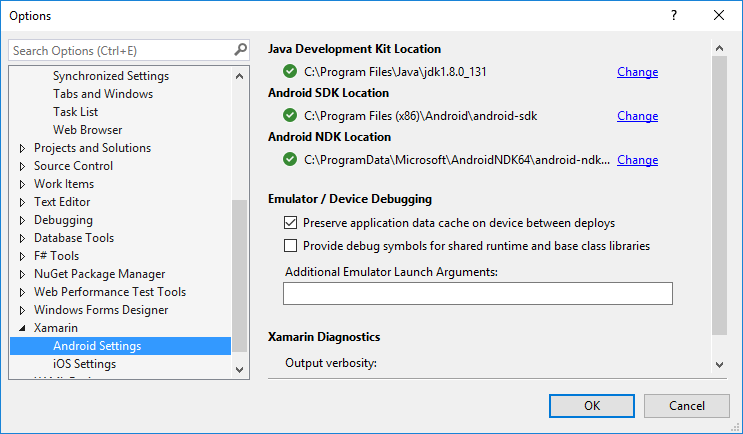
В большинстве случаев эти расположения по умолчанию будут работать без дальнейших изменений. Однако в Visual Studio можно настроить пользовательские расположения для этих средств (например, если пакеты Java JDK, SDK для Android или NDK установлены в другом месте). Нажмите кнопку Изменить рядом с путем, который требуется изменить, а затем перейдите в новое расположение.
Xamarin.Android использует пакеты JDK 11, который необходим для API уровня 31 или выше, и JDK 8, который необходим при разработке для API уровней от 24 до 30 (JDK 8 также поддерживает уровни API ниже 24).
Внимание
Xamarin.Android не поддерживает пакет JDK 9.
Диспетчер Android SDK
Android использует несколько параметров уровня API Android для определения совместимости приложения в разных версиях Android (дополнительные сведения об уровнях API Android см. в статье Общие сведения об уровнях API Android). В зависимости от того, с какими уровнями API Android вы будете работать, может потребоваться скачать и установить дополнительные компоненты пакета SDK для Android. Кроме того, может потребоваться установить дополнительные средства и образы эмулятора из пакета SDK для Android. Для этого следует использовать диспетчер пакетов SDK для Android. Диспетчер пакетов SDK для Android можно запустить, нажав кнопку "Сервис > Android SDK Manager" для Android>:
Диспетчер пакетов SDK для Android установлен в Visual Studio по умолчанию:
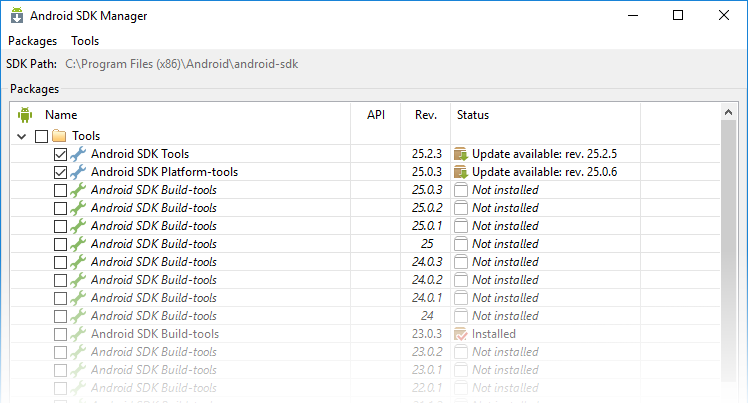
С помощью диспетчера пакетов SDK для Android Google можно устанавливать пакеты инструментов SDK для Android до версии 25.2.3. Однако если необходимо использовать более позднюю версию пакета инструментов SDK для Android, нужно установить подключаемый модуль диспетчера пакетов SDK для Android Xamarin для Visual Studio (доступен в Visual Studio Marketplace). Это необходимо, так как автономный диспетчер пакетов SDK Google был объявлен нерекомендуемым в версии 25.2.3 пакета инструментов SDK для Android.
Дополнительные сведения об использовании диспетчера пакетов SDK для Android Xamarin см. в статье Установка пакета SDK для Android.
Подсистема Windows 11 для Android (предварительная версия)
Windows 11 теперь включает подсистему для запуска приложений Android. Благодаря ей вы можете быстро отладить приложения Android непосредственно из Visual Studio без использования другого устройства или эмулятора. Чтобы получить полные инструкции и узнать требования для включения этой функции, см. Руководство по Windows 11.
После подключения к ADB компьютер будет отображаться в меню "Запуск/Отладка" наряду с настроенными эмуляторами или устройствами.
Известные ограничения и проблемы:
- Сервисы Google Play не поддерживаются.
- Нахождение в точке останова во время отладки превысит время ожидания и приведет к сбою приложения.
Android Emulator
Android Emulator — это удобный инструмент для разработки и тестирования приложений Xamarin.Android. Физическое устройство, например планшет, не всегда доступно во время разработки, или разработчик хочет выполнять тесты на интеграцию на компьютере до фиксации кода.
Эмуляция устройства Android на компьютере включает в себя следующие компоненты:
- Эмулятор Google Android — это эмулятор на основе QEMU , который создает виртуализированное устройство, работающее на рабочей станции разработчика.
- Образ эмулятора — образ эмулятора — это шаблон или спецификация оборудования и операционной системы, которая должна быть виртуализирована. Например, один образ эмулятора определяет требования к оборудованию для Android 7.0 с установленными службами Google Play на Nexus 5X. Другой образ эмулятора может определять планшет с диагональю 10" под управлением Android 6.0.
- Виртуальное устройство Android (AVD) — виртуальное устройство Android — это эмулированное устройство Android, созданное на основе образа эмулятора. При запуске и тестировании приложений Android Xamarin.Android запустит эмулятор Android, запускающий определенное виртуальное устройство Android, установит пакет приложений для Android и запустит приложение.
Можно значительно повысить производительность при разработке на компьютерах с процессором x86, если использовать особые образы эмуляторов, оптимизированные для архитектуры x86, и одну из двух технологий виртуализации:
- Hyper-V корпорации Майкрософт — доступно на компьютерах под управлением обновления Windows 10 апреля 2018 г. или более поздней версии.
- Диспетчер аппаратного ускорения выполнения Intel (HAXM) — доступен на компьютерах x86 под управлением OS X, macOS или более ранних версий Windows.
Дополнительные сведения об Android Emulator, Hyper-V и HAXM см. в разделе Аппаратное ускорение для производительной работы эмулятора.
Примечание.
В версиях Windows до Windows 10 с обновлением за апрель 2018 г. HAXM не совместим с Hyper-V. В этом случае необходимо отключить Hyper-V или использовать более медленные образы эмулятора без оптимизации для x86.
Устройство Android
Если у вас есть физическое устройство Android для тестирования, настройте его для использования в разработке. Сведения о настройке устройства Android для разработки, его подключении к компьютеру для запуска и отладки приложений Xamarin.Android см. в статье Настройка устройства для разработки.
Создание приложения
Теперь, когда вы установили Xamarin.Android, можно запустить Visual Studio для создания проекта. Нажмите кнопку "Создать проект">>, чтобы начать создание приложения:
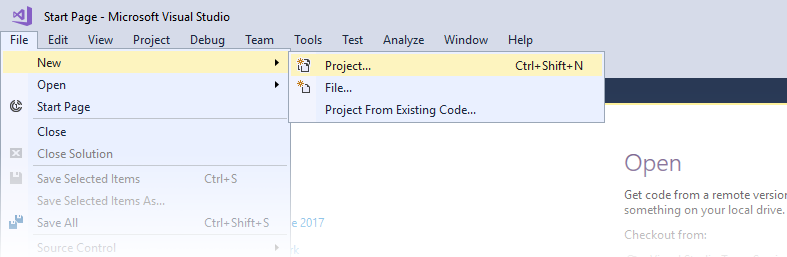
В диалоговом окне Новый проект в разделе Шаблоны выберите Android и на правой панели щелкните Приложение Android. Введите имя приложения (на снимке экрана ниже приложение называется MyApp), а затем нажмите кнопку ОК:
Вот и все! Теперь вы готовы использовать Xamarin.Android для создания приложений Android!
Итоги
В этой статье вы узнали, как настроить и установить платформу Xamarin.Android в Windows, как (необязательно) настроить Visual Studio с пользовательскими расположениями для пакета Java JDK и пакета SDK для Android, как запустить диспетчер пакетов SDK для установки дополнительных компонентов пакета SDK для Android, как настроить устройство или эмулятор Android и как приступить к созданию первого приложения.
Следующим шагом является изучение учебников Привет, Android, содержащих сведения о создании работающего приложения Xamarin.Android.